CAD中如何等分線條?
CAD是國際上功能強大的繪圖軟件之一,許多圖紙的制作都會用到CAD軟件。比如在建筑工程領域,我們修建房屋或者搭造橋梁時都會需要對圖形進行等分,而CAD中就有這樣一個功能可以實現,相信還有許多小伙伴不會使用。今天小編就來教大家CAD中線條等分的操作方法,一起來學習下面的圖文教程吧。
1. 首先,打開中望CAD軟件,進入繪圖區域,先繪制一條任意直線。
2. 然后,在命令行中輸入等分命令:DIV,回車確認。
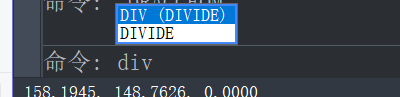
3.根據命令行指示,選擇等分對象——直線。
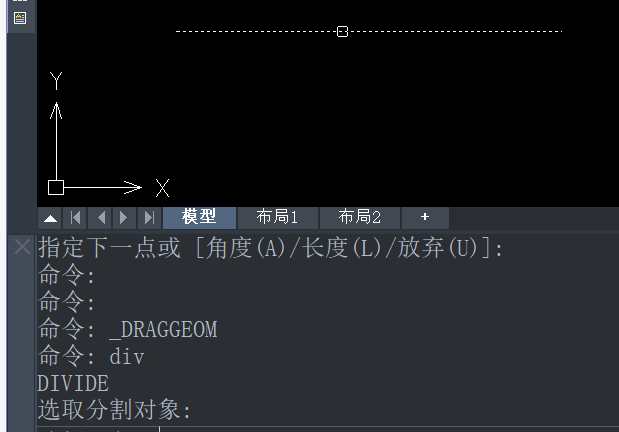
4.接著,在命令行中輸入分割塊數(小編這里以5為例),回車確認。到這一步其實就已經完成了直線的等分。
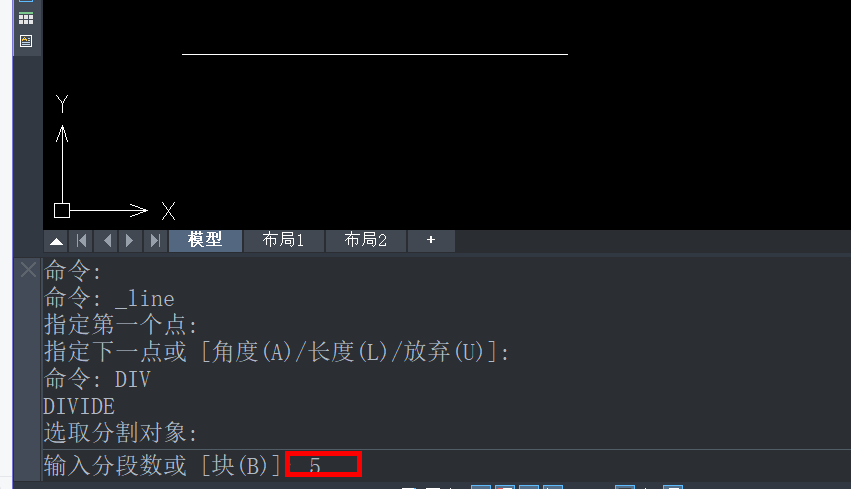
5.由于等分效果沒有顯示出來,難以在圖紙上看到分割的情況。因此,接下來我們進入上方菜單欄,點擊【格式】,選擇【點樣式】。
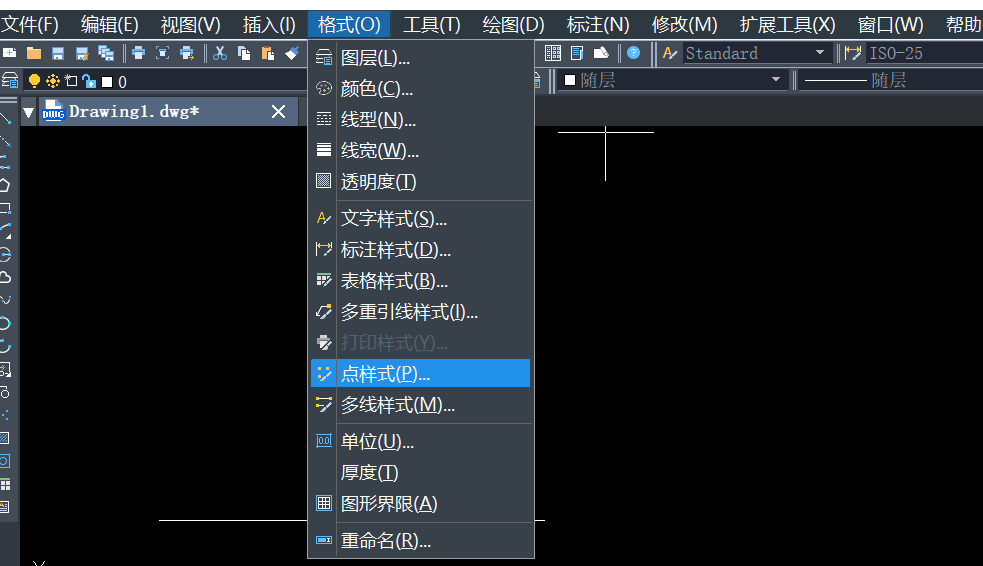
6.在彈出框中選擇一個明顯的點樣式圖標,點擊確認。
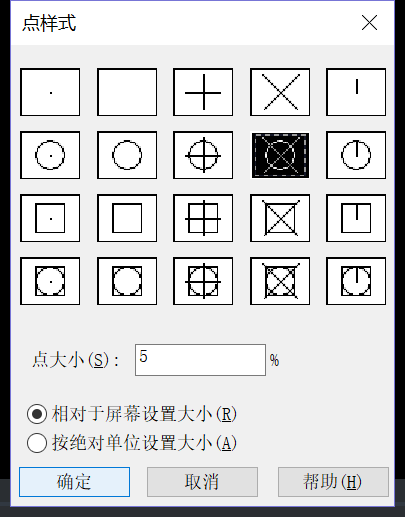
7.最后,我們就實現線條的等分啦,效果圖如下:
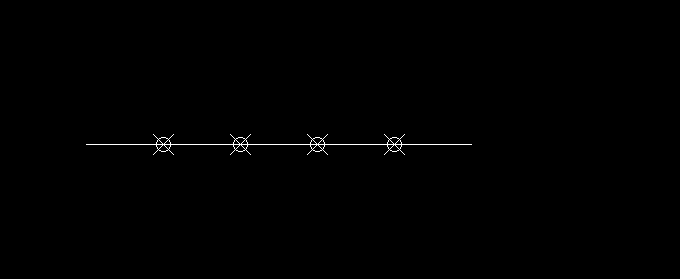
以上就是CAD中等分線條的操作分享,小伙伴們現在是不是覺得很簡單呢?希望能夠幫助到大家。更多CAD資訊敬請關注中望CAD官網,小編將持續更新推送,豐富教程內容不要錯過哦。
推薦閱讀:三維CAD
推薦閱讀:CAD
· 中望軟件杭州峰會成功舉辦,“CAD+”賦能浙江智造縱深發展2025-06-25
·中望3D 2026全球發布:開啟設計仿真制造協同一體化時代2025-06-13
·中望軟件攜手鴻蒙、小米共建國產大生態,引領工業設計新時代2025-06-01
·中望軟件2025年度產品發布會圓滿舉行:以“CAD+”推動工業可持續創新2025-05-26
·中望CAD攜手鴻蒙電腦,打造“多端+全流程”設計行業全場景方案2025-05-13
·中望軟件蕪湖峰會圓滿召開,共探自主CAx技術助力企業數字化升級最佳實踐2025-04-27
·中望軟件亮相法國 BIM World 展會: 以CAD技術創新賦能工程建設行業數字化轉型2025-04-27
·數字化轉型正當時!中望+博超全國產電力行業解決方案助力行業創新發展2025-03-27
·玩趣3D:如何應用中望3D,快速設計基站天線傳動螺桿?2022-02-10
·趣玩3D:使用中望3D設計車頂帳篷,為戶外休閑增添新裝備2021-11-25
·現代與歷史的碰撞:阿根廷學生應用中望3D,技術重現達·芬奇“飛碟”坦克原型2021-09-26
·我的珠寶人生:西班牙設計師用中望3D設計華美珠寶2021-09-26
·9個小妙招,切換至中望CAD竟可以如此順暢快速 2021-09-06
·原來插頭是這樣設計的,看完你學會了嗎?2021-09-06
·玩趣3D:如何巧用中望3D 2022新功能,設計專屬相機?2021-08-10
·如何使用中望3D 2022的CAM方案加工塑膠模具2021-06-24
·CAD表格樣式快捷鍵,表格怎么做2020-04-23
·CAD打印中OLE對象沒有顏色的原因2025-03-10
·如何做到在打開CAD后不創建新圖紙2023-09-08
·CAD中怎么繪制兩扇推拉的窗戶平面圖2018-08-02
·CAD中復制嵌套對象的步驟2020-08-04
·CAD基本操作之新字體的安裝方法2017-11-01
·為什么不能選擇多個圖形對象2017-02-13
·如何在CAD中快速畫多個圓的中心線2018-09-05














